cerere
Cum să devii participant la proiectul Web-Walk "Marginea nativului pe Web și în inimă"
I. Echipa trebuie să se înregistreze la TolViKi sub numele echipei și numărul de identificare. de exemplu, generație NEXT ID_w001 (numerele de identificare sunt în fișierul id_ww.xls). Pentru aceasta aveți nevoie de:
În colțul din dreapta sus al oricărei pagini, faceți clic pe linkul Conectare la sistem. La întrebarea "Nu v-ați înregistrat încă?" dați clic pe Creați un cont. În formularele care apar, introduceți numele participantului - numele prin care veți fi afișat pe site (în format - Nume de identificare a echipei), parola este combinația de caractere care este necesară pentru fiecare conectare ulterioară.
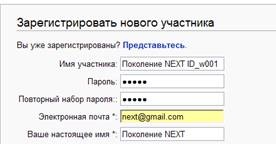
Apoi, faceți clic pe Înregistrați un nou membru
II. Completați pagina dvs. personală prin postarea informațiilor despre echipă - o carte de vizită și un salut către participanții la proiect. Fiecare utilizator înregistrat are o pagină personală. Pentru a face o pagină personală a participantului, aveți nevoie de:
P. S. Membrii pot utiliza o pagină șablon, introducând inscripția> .Poznakomitsya cu mici structurate și completați-l, făcând clic în modul de editare (A se vedea. Articolele de referință editare, Anexa A). Apoi faceți clic pe butonul Înregistrare pagină.
Șablonul este necesar pentru a simplifica primii pași de lucru în TolViki, după care puteți să vă prezentați proiectul paginii echipei dvs.
III. Locul pe pagină Participanții proiectului Web-Walk "The Edge of the Native în rețea și în inimă", în secțiunea "Participanți la proiect", un link intern la cartea de vizită a echipei lor. Pentru aceasta aveți nevoie de:
Faceți clic pe linkul [editați] în grupul de vârstă selectat din secțiunea "Participanți la proiect".
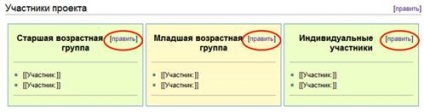
Introduceți numele cărții de vizită (pagina personală a participantului) în paranteze pătrate (de exemplu, [[Membru: Generație NEXT ID_w001]]). Faceți clic pe Înregistrați pagina. Dacă numele cărții de vizită este roșu, ați făcut ceva greșit. Verificați-vă, faceți corecții și încercați din nou.
Pentru înregistrare aveți nevoie de:
1. În colțul din dreapta sus al oricărei pagini, faceți clic pe legătura Logare.
2. La întrebarea "Nu v-ați înregistrat încă?" dați clic pe Creați un cont.
3. În formularele care apar, introduceți numele participantului, numele prin care veți fi afișat pe site (de preferință în formatul - Name Last Name), parola este combinația de caractere necesare pentru fiecare conectare ulterioară.
4. Completați câmpul cu numele real. Acest lucru va facilita comunicarea confortabilă și va face munca participanților mai convenabilă.
5. Apoi faceți clic pe Înregistrați un membru nou.
Este recomandabil să completați paginile personale ale participantului TolViki primite la înregistrare (a se vedea exemplul lui Vasiliev Alexander). Pentru a găzdui materialele seminarului, va trebui să stăpânești tehnologia de creare a unui articol (vezi Anexa B). Pentru a participa la discuție, fiecare membru al echipei se poate înregistra în TolViks sub numele său real. Bine ai venit!
(acesta este un desen, trebuie sa mergi la modul de editare al articolului)
Selectați cuvântul dorit sau combinația de cuvinte, faceți clic pe buton, se va produce următoarea acțiune:
- Selectați fragmentul cu caractere aldine. De exemplu: bold. - Selectează fragmentul "italic" '. De exemplu: italic. - Creează o referință internă la [[selecția]]. Fragmentul selectat este titlul articolului stocat în TolViCi. De exemplu, [[Web-Walk project]]-
Dacă fragmentul selectat nu coincide cu titlul articolului, trebuie să specificați numele corect al articolului în interiorul parantezelor - [[Titlu articol | text vizibil]] -
[[Regula Web-Walk] | Regulament de proiect]]
Reguli de procesare a textelor:
Ce imagini și materiale pot fi încărcate în TolViCi?
Pentru a plasa un fișier media (imagine, audio etc.) în articol, este necesar:
Descărcați fișierul din TolViCi; Faceți un link la acest fișier din articol.
Cum se încarcă un fișier în TolViCi

Notă. Denumiți fișierul un nume unic. Aceasta vă va permite să o găsiți și să o protejați de suprascriere. Fișierele numite numere (de exemplu, 111.jpg) așteaptă o soartă tristă.
În câmpul Descriere scurtă, trebuie să scrieți o descriere a obiectului încărcat; Faceți clic pe Descărcare fișier.
Cum să implementați un fișier media într-un articol
Pentru a crea o legătură dintr-un articol într-un fișier media preîncărcat în TolViiki, aveți nevoie de:
1. Mergeți la pagina unde va fi inserată imaginea și, în modul de editare a articolelor, pe panoul superior, faceți clic pe butonul Imagine încorporată ();
2. În linia șablonului introducerii imaginii [[Imagine: Exemplu. jpg]], în loc de cuvintele Exemplu. jpg scrieți numele și extensia imaginii dorite. De exemplu: [[Imagine: Comanda_umniki. jpg]];
3. Faceți clic pe butonul Înregistrare pagină.
Notă. Pentru a insera un fișier media, utilizați butonul Inserare fișier media (). De exemplu: [[Media: Present_umniki. ppt | Prezentarea echipei UMNICA]];
Notă. Pentru a trece la modul de editare, faceți clic pe fila Editare din partea de sus.
Articole similare
Trimiteți-le prietenilor: